Ar galite ištrinti iš anksto įdiegtas programas „Android“.
Įvairios / / November 26, 2023
Naujo įrenginio įsigijimas visada sukelia jaudulį. Kai kurį laiką juo naudositės, pamažu priprantate prie jo funkcijų ir savybių. Tačiau tam tikri įrenginių gamintojai įtraukia kai kurias iš anksto įdiegtas programas, kurios gali trukdyti šiai veiklai. Bet ar galite ištrinti šiuos iš anksto įdiegtus „Android“ įrenginyje? Išsiaiškinkime.

Daugelis iš anksto įdiegtų programų siųs jums pranešimus, kai tik pradėsite naudoti įrenginį, neatsižvelgiant į tai, ar anksčiau naudojote programą, ar ne. Daugeliu atvejų negalite išjungti šių programų pranešimų. Todėl būtina žinoti, ar ir kaip galite pašalinti šias iš anksto įdiegtas programas iš „Android“. Pasinerkime.
Pastaba: Demonstravimo tikslais naudojame ASUS ir Xiaomi įrenginius. Toliau nurodyti veiksmai gali skirtis atsižvelgiant į jūsų įrenginio OĮG.
Ar galite ištrinti „Android“ programas, kurios buvo su jūsų telefonu
Ne, daugumos iš anksto įdiegtų programų arba, kaip įprasta, „bloatware“ negalima ištrinti iš „Android“ įrenginio. Taip yra todėl, kad kai kurios programos yra naudojamos konkrečioms sistemos funkcijoms arba įdiegiamos kaip jūsų įrenginio modifikuotos OS versijos dalis. Nors jų daug ir nedaug, kai kurias iš šių programų galite ištrinti. Kitiems galite pašalinti jų naujinimus, ištrinti programos duomenis arba išjungti juos savo įrenginyje.

Be to, jei esate patyręs vartotojas, galite root savo įrenginį jei norite pašalinti programas iš „Android“, kurios kitu atveju nebus pašalintos. Taip pat galite naudoti programinę įrangą, pvz ADB, kad pašalintų „bloatware“. be įsišaknijimo.
Tačiau naudokite tai atsargiai, nes atlikę įrenginio programinės įrangos pakeitimus ne leistinomis sąlygomis, galite netekti įrenginio garantijos ir, kraštutiniais atvejais, sugadinti telefoną.
Kaip ištrinti iš anksto įdiegtas Android programas
Tam tikras iš anksto įdiegtas programas, kurių nenaudoja jokia sistemos funkcija arba kurios pateikiamos kaip priedai, galima pašalinti. Tai leis jums pašalinti „bloatware“ iš „Android“ be įsišaknijimo. Skaitykite toliau, kad sužinotumėte žingsnis po žingsnio procesą.
Patarimas: Peržiūrėkite mūsų vadovą, kad sužinotumėte daugiau apie programų ištrynimas „Android“..
1 žingsnis: Įrenginyje atidarykite meniu Nustatymai.
2 žingsnis: Slinkite žemyn ir bakstelėkite „Programos ir pranešimai“.
3 veiksmas: Čia bakstelėkite „Žiūrėti visas programas“, kad pamatytumėte visas jūsų įrenginyje įdiegtas programas.

4 veiksmas: Programų sąraše bakstelėkite atitinkamą programą. Tada, jei įmanoma, bakstelėkite Pašalinti.

5 veiksmas: Bakstelėkite Gerai, kad patvirtintumėte.
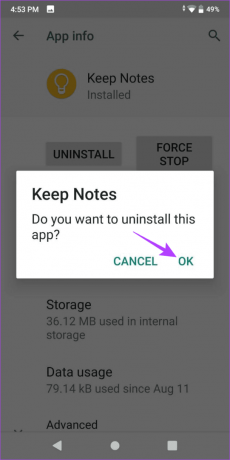
Taip bus ištrintos su telefonu pateiktos „Android“ programos. Tačiau, kadangi visų programų negalima pašalinti, galite jas išjungti. Skaitykite toliau, kad sužinotumėte, kaip.
Kaip išjungti iš anksto įdiegtas programas „Android“.
Jei nerandate parinkties pašalinti pasirinktą programą, kitas geriausias pasirinkimas yra jos išjungimas. Tai leis programai neveikti, kol ji nebus įjungta rankiniu būdu. Atminkite, kad ši parinktis gali būti neprieinama tam tikroms sistemos programoms. Norėdami gauti daugiau informacijos, atlikite toliau nurodytus veiksmus.
aš. Nustatymų meniu naudojimas
1 žingsnis: „Android“ įrenginyje atidarykite nustatymų programą. Tada bakstelėkite „Programos ir pranešimai“.
2 žingsnis: Bakstelėkite „Žiūrėti visas programas“, kad atidarytumėte visas šiuo metu įdiegtas programas.

3 veiksmas: Šiame puslapyje bakstelėkite programą, kurią norite išjungti.

4 veiksmas: Bakstelėkite Išjungti, jei įmanoma.
5 veiksmas: Tada bakstelėkite Išjungti programą, kad patvirtintumėte.

Pagrindiniame programų puslapyje programa bus rodoma kaip išjungta. Jei norite įgalinti programą ateityje, atlikite anksčiau nurodytus veiksmus ir programos nustatymų puslapyje bakstelėkite Įjungti, kad vėl įjungtumėte ją savo „Android“ įrenginyje.
II. „App Drawer“ arba „Home Screen“ naudojimas
1 žingsnis: Įrenginio programų stalčiuje arba pagrindiniame ekrane ilgai paspauskite atitinkamą programą. Tada bakstelėkite i piktogramą.

2 žingsnis: Kai atsidarys programos nustatymų puslapis, bakstelėkite Išjungti.
3 veiksmas: Čia bakstelėkite Išjungti programą, kad patvirtintumėte.

Tai iš karto išjungs pasirinktą programą „Android“ įrenginyje.
Kaip pašalinti iš anksto įdiegtų programų naujinimus „Android“.
Kai kuriose programose, kurias naudoja sistemos paslaugos, jų išjungimo parinktis gali būti nepasiekiama. Tokiu atveju galite pašalinti naujinimus, užuot ištrynę šias numatytas programas savo „Android“ įrenginyje. Tai ne tik atlaisvins vietos, bet ir kurį laiką neleis šių programų veikti. Jei reikia, galite iš naujo priskirti kitas šioms paslaugoms skirtas programas. Štai kaip tai padaryti.
Patarimas: Tu gali sustabdyti automatinius programų naujinimus „Android“ įrenginyje kad šios programos vėliau nebūtų automatiškai atnaujinamos.
aš. Nustatymų meniu naudojimas
1 žingsnis: Įrenginyje atidarykite meniu Nustatymai. Tada bakstelėkite Programos.
2 žingsnis: Čia bakstelėkite Tvarkyti programas.
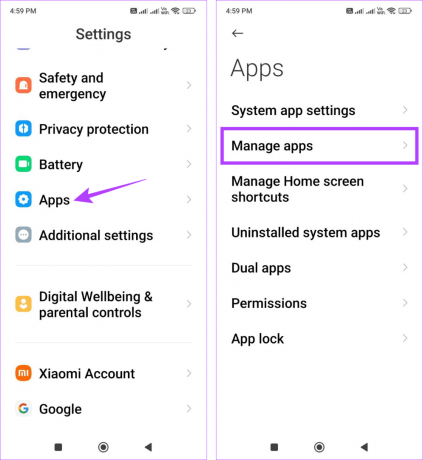
3 veiksmas: Viršutiniame dešiniajame kampe bakstelėkite trijų taškų piktogramą. Norėdami pamatyti visas programas, bakstelėkite „Rodyti visas programas“.
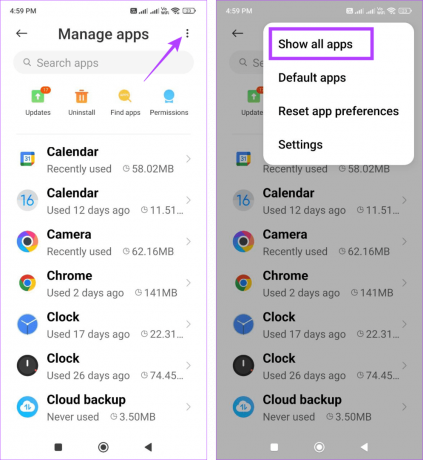
4 veiksmas: Slinkite per matomų programų sąrašą ir bakstelėkite atitinkamą.
5 veiksmas: Jei įmanoma, bakstelėkite Pašalinti naujinimus.

6 veiksmas: Bakstelėkite Gerai, kad patvirtintumėte.
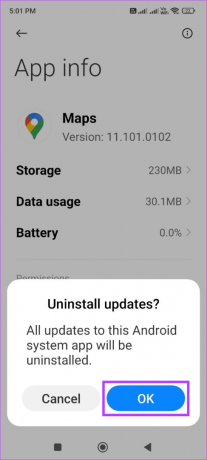
II. Naudojant „Google Play“ parduotuvę
1 žingsnis: „Android“ įrenginyje atidarykite „Google Play“ parduotuvės programą.
2 žingsnis: Viršutiniame dešiniajame kampe bakstelėkite savo profilio piktogramą.
3 veiksmas: Čia bakstelėkite „Tvarkyti programas ir įrenginį“.

4 veiksmas: Programų sąraše bakstelėkite laukelį prieš programas, kurių naujinimus norite pašalinti. Pakartokite šį procesą su kitomis susijusiomis programomis.
5 veiksmas: Meniu parinktyse bakstelėkite šiukšliadėžės piktogramą.
6 veiksmas: Bakstelėkite Pašalinti.

Taip jūsų „Android“ įrenginyje bus pašalinti pasirinktos programos naujinimai.
Kaip ištrinti „Android“ iš anksto įdiegtų programų duomenis
Jei nerandate parinkties ištrinti, išjungti arba pašalinti programos naujinimus, galite ištrinti arba išvalyti programos duomenis. Taip bus ištrinti visi programos failai, paskyros, nustatymai ir kt., o kai kuriais atvejais programa tam tikram laikui gali būti išjungta. Štai kaip tai padaryti.
1 žingsnis: „Android“ įrenginyje atidarykite meniu „Nustatymai“.
2 žingsnis: Čia bakstelėkite „Programos ir pranešimai“ → „Žiūrėti visas programas“.

3 veiksmas: Slinkite per programas ir bakstelėkite atitinkamą.
4 veiksmas: Tada bakstelėkite Saugykla.

5 veiksmas: Čia bakstelėkite Išvalyti saugyklą.
6 veiksmas: Bakstelėkite Gerai, kad patvirtintumėte.

Taip ištrinsite visus pasirinktos programos duomenis „Android“ įrenginyje.
Atsikratykite „Bloatware“.
Tam tikros iš anksto įdiegtos programos, pvz., „Gmail“, „Chrome“, įrašymo priemonė ir kt., gali būti naudingos naudotojams. Tačiau tiems, kurie nėra naudingi arba sukelia didesnį nei įprastai akumuliatoriaus išsikrovimą, tikimės, kad šis vadovas padėjo išjungti, pašalinti naujinimus ar net ištrinti tas iš anksto įdiegtas programas iš „Android“. telefonas.



